Deseja remover completamente o VirtualBox do seu PC com Microsoft Windows? Isso é mais provável porque o Windows Update continua solicitando que você o exclua devido a um problema de compatibilidade.
Existem várias maneiras de desinstalar o VirtualBox no Windows 10 e 11, e esta postagem o guiará por elas. Vá para a seção que discute a remoção do VirtualBox usando um utilitário de remoção de software se desejar remover todas as entradas de registro associadas.
Índice
Método 1: Desinstalar o VirtualBox por meio do Painel de Aplicativos e Recursos
A maneira mais direta de desinstalar o Oracle VM VirtualBox é usar o console de Aplicativos e Recursos nas Configurações do Windows.
 Clique com o botão direito do mouse no botão Iniciar e selecione Aplicativos e recursos.
Clique com o botão direito do mouse no botão Iniciar e selecione Aplicativos e recursos. 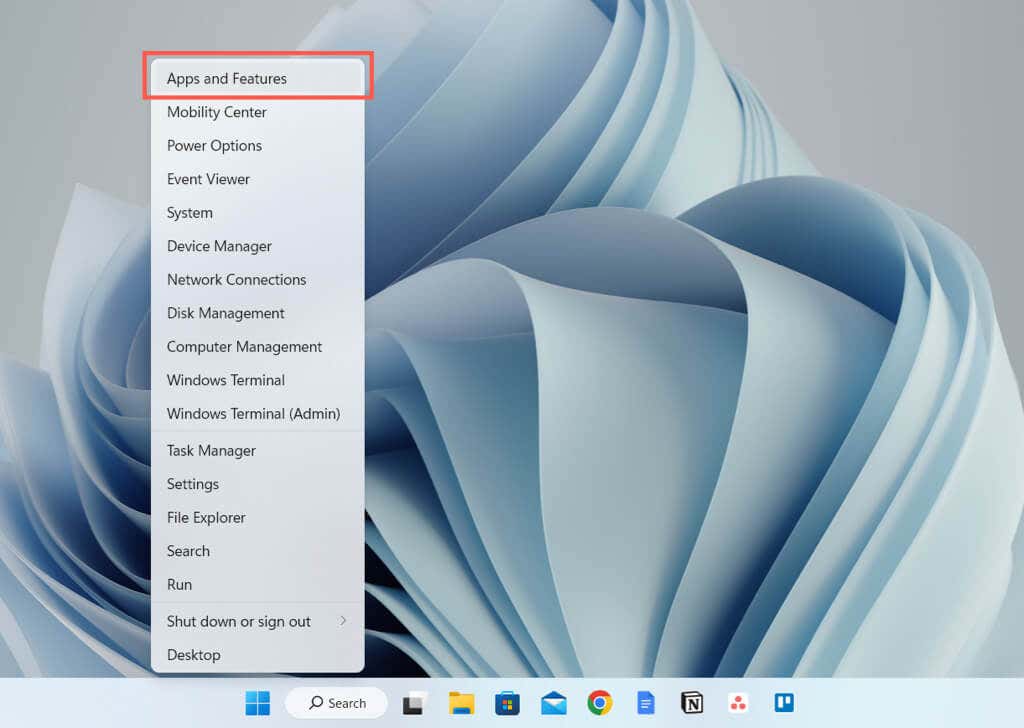 Role para baixo e selecione Oracle VM VirtualBox [Número da Versão]. Selecione Desinstalar.
Role para baixo e selecione Oracle VM VirtualBox [Número da Versão]. Selecione Desinstalar. 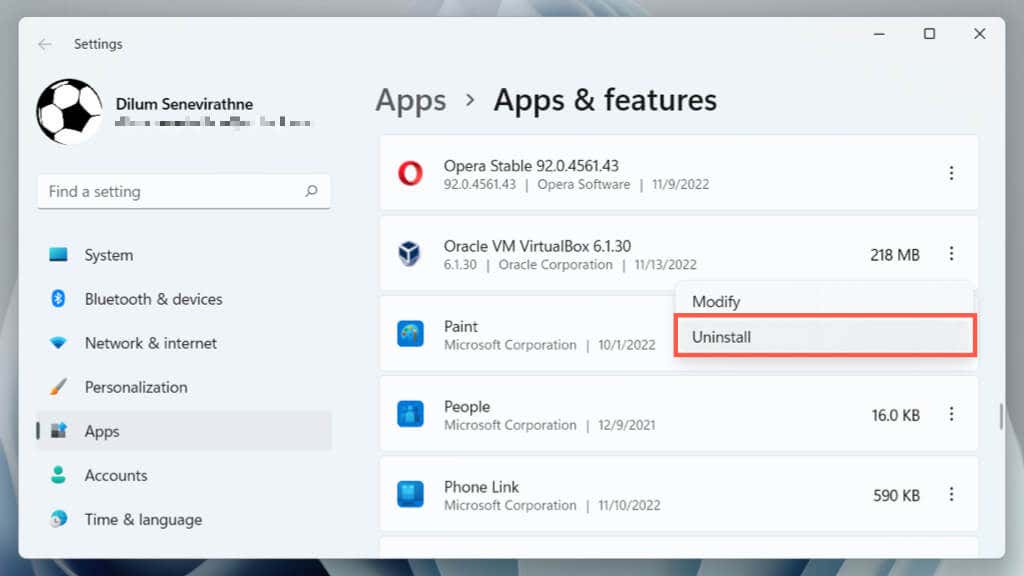
Método 2: Desinstalar o VirtualBox pelo Painel de Controle
Como alternativa, use o painel Programas e Recursos mais antigo no Painel de Controle do Windows para remover o VirtualBox.
Abra o menu Iniciar, digite Painel de Controle e pressione Enter. 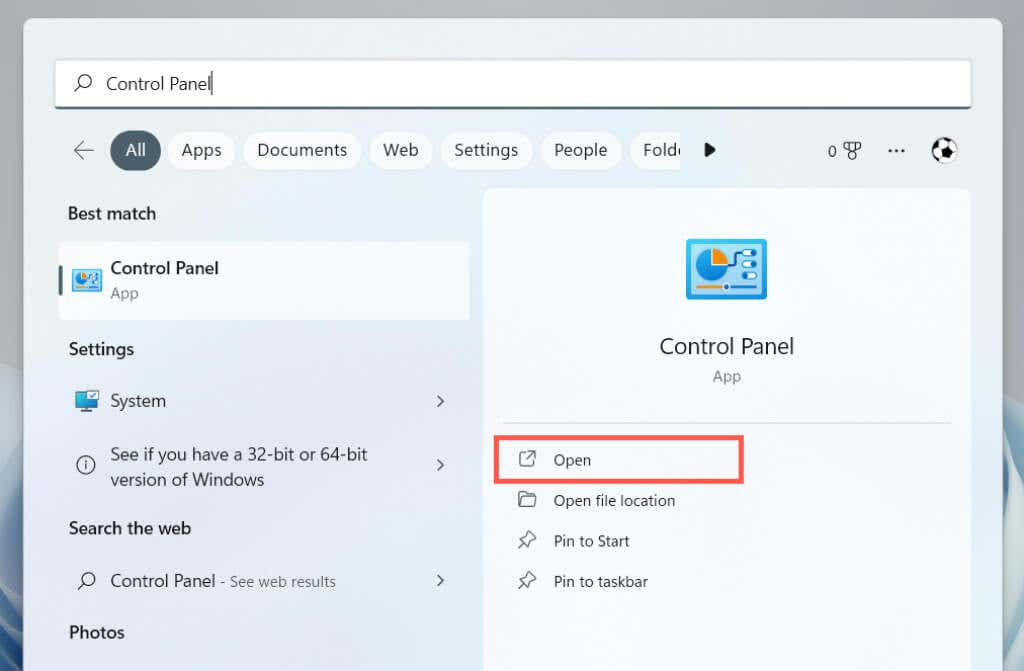 Selecione Desinstalar um Programa.
Selecione Desinstalar um Programa. 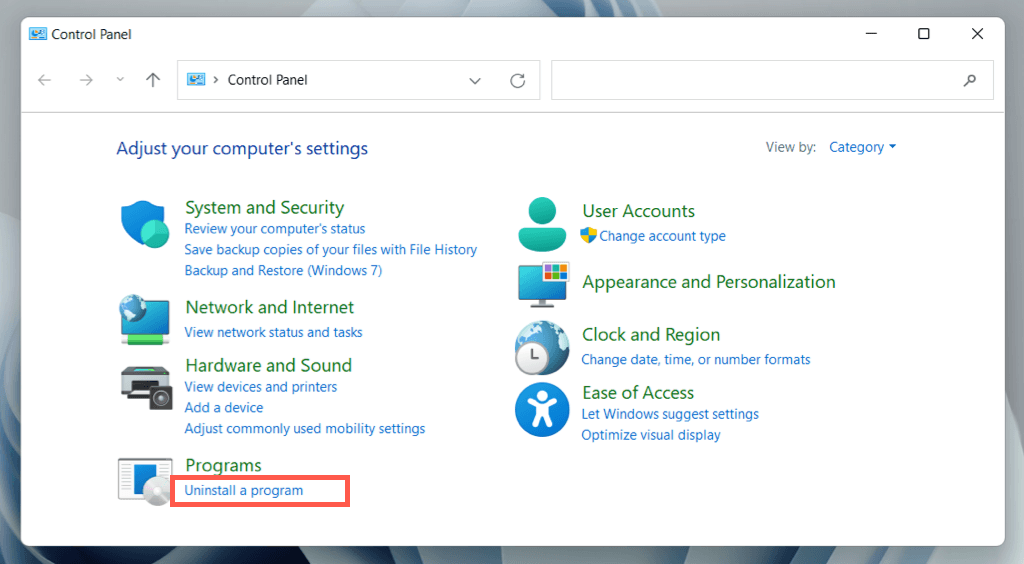 Selecione Oracle VM VirtualBox e escolha Desinstalar.
Selecione Oracle VM VirtualBox e escolha Desinstalar. 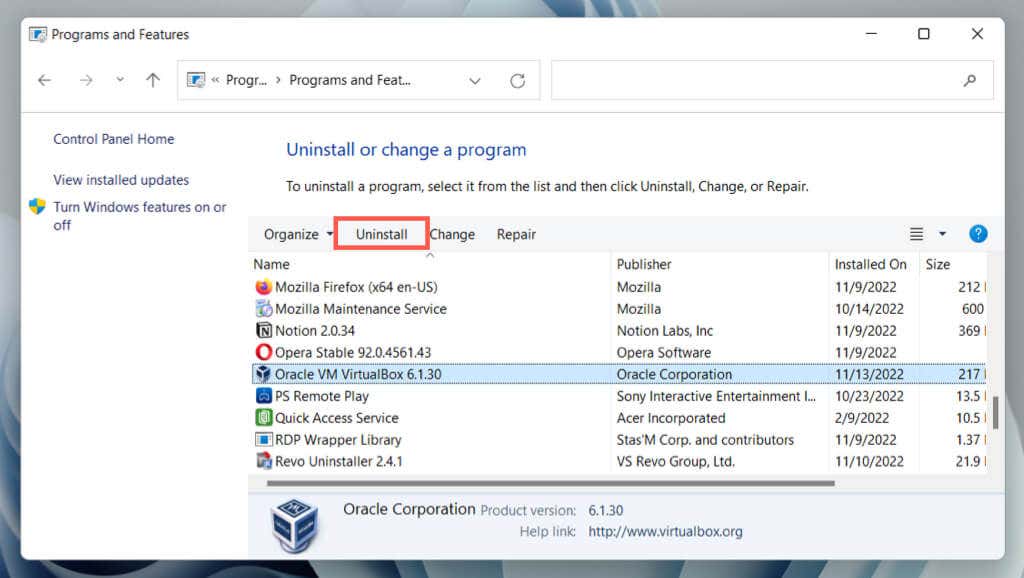
Método 3: Desinstalar o VirtualBox usando o instalador do Windows
Se o VirtualBox não aparecer no aplicativo Configurações ou no Painel de controle, use o instalador do Virtualbox para remover o programa.
Baixe o VirtualBox em VirtualBox.org. 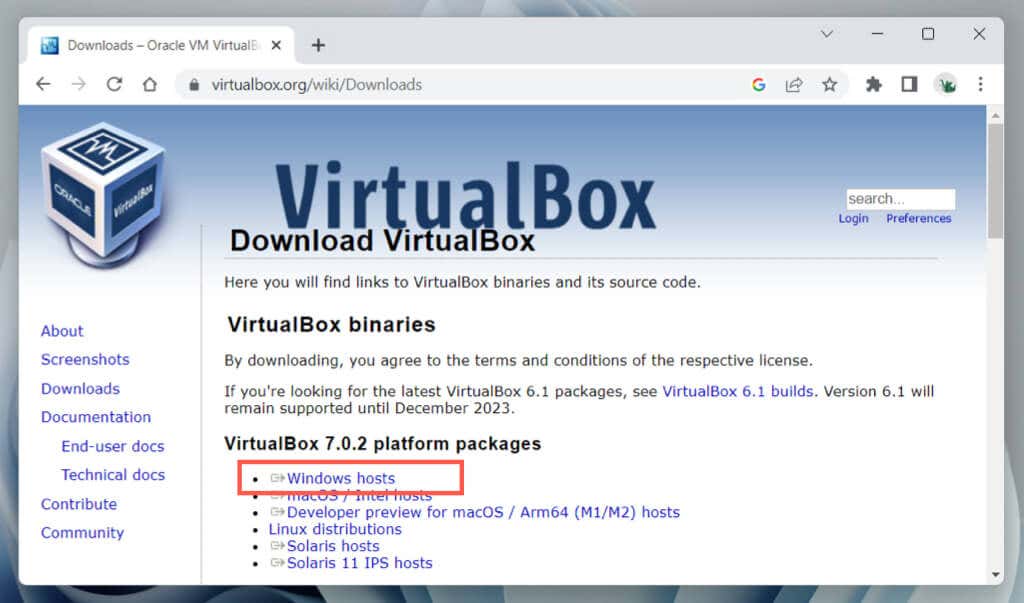 Execute o arquivo de configuração executável (EXE) e atualize o VirtualBox.
Execute o arquivo de configuração executável (EXE) e atualize o VirtualBox.  Execute o mesmo arquivo de instalação novamente, mas desta vez, selecione Remover.
Execute o mesmo arquivo de instalação novamente, mas desta vez, selecione Remover. 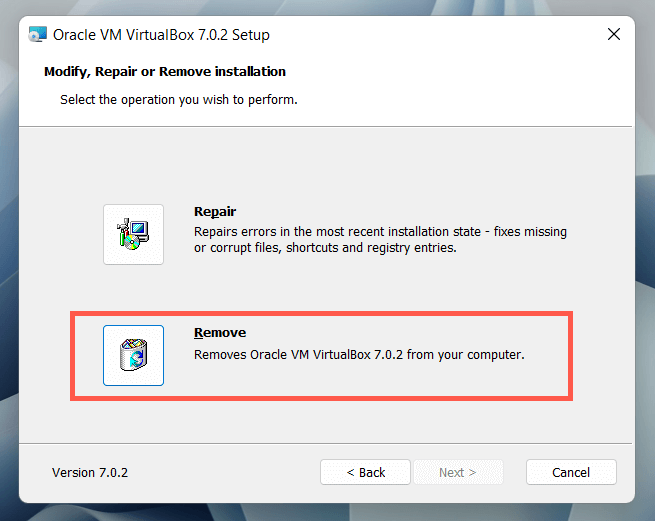
Método 4: Desinstalar o VirtualBox via Windows PowerShell
Outra maneira de remover o VirtualBox é por meio do console do Windows PowerShell.
Clique com o botão direito do mouse no botão Iniciar, escolha Windows PowerShell/Terminal (Admin). Selecione Sim no pop-up Controle de conta de usuário. 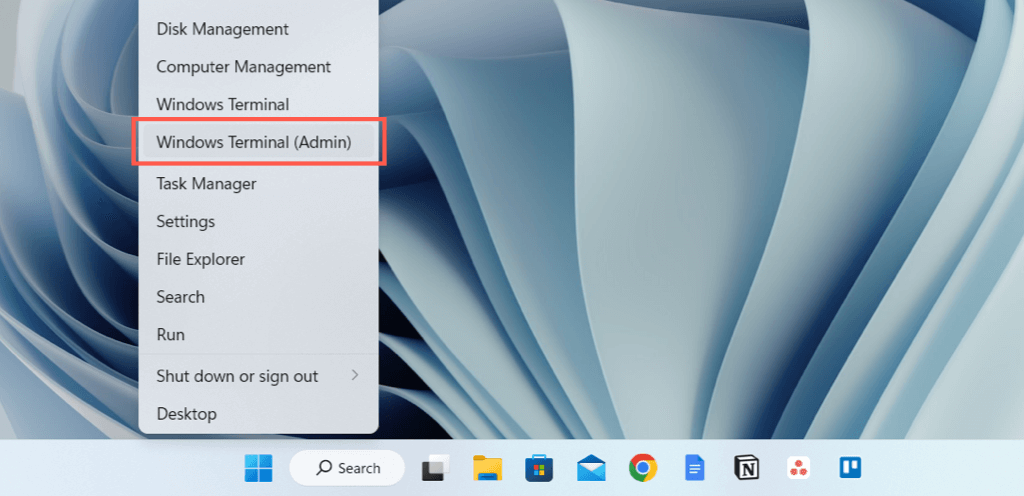 Digite Get-Package e pressione Enter.
Digite Get-Package e pressione Enter. 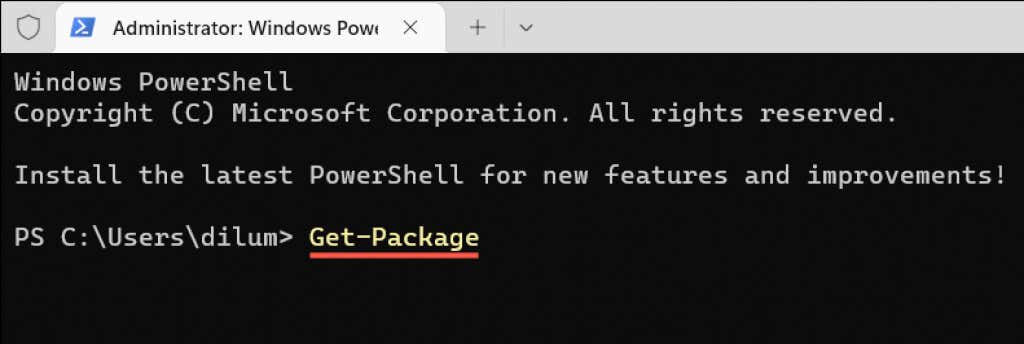 Anote o número da versão do VirtualBox.
Anote o número da versão do VirtualBox.  Digite Uninstall-Package-Name “Oracle VM VirtualBox [Version Number],” substituindo [Version Number} pelo número da etapa anterior.
Digite Uninstall-Package-Name “Oracle VM VirtualBox [Version Number],” substituindo [Version Number} pelo número da etapa anterior.  Pressione Enter.
Pressione Enter.
Método 5: Desinstalar o VirtualBox usando uma ferramenta de remoção de software
Use um utilitário de remoção de software dedicado para remover o VirtualBox e todas as suas entradas de registro. Por exemplo, aqui está a versão gratuita do Revo Uninstaller em ação.
Baixe, instale e abra o Revo Uninstaller. Clique com o botão direito do mouse em Oracle VM VirtualBox e selecione Desinstalar. 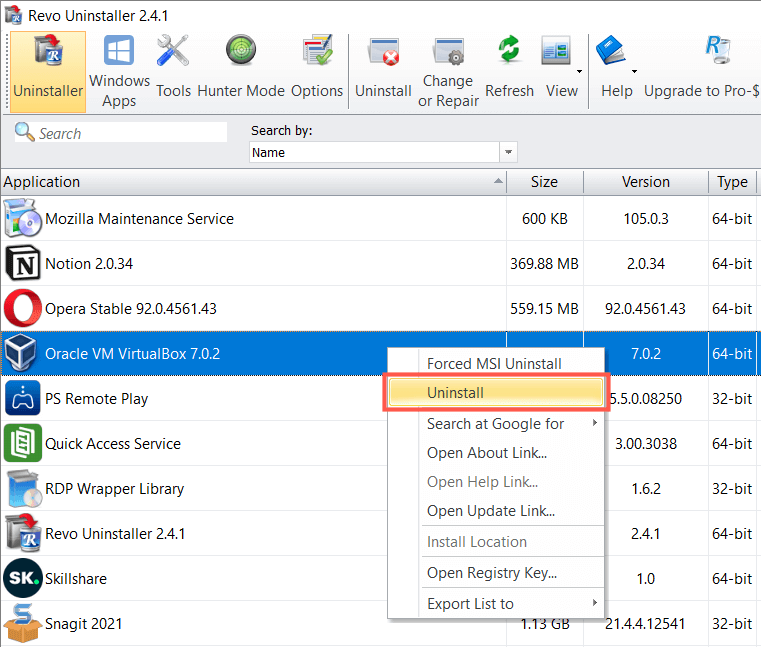 Ative a caixa Fazer um ponto de restauração do sistema antes da desinstalação e selecione Continuar.
Ative a caixa Fazer um ponto de restauração do sistema antes da desinstalação e selecione Continuar. 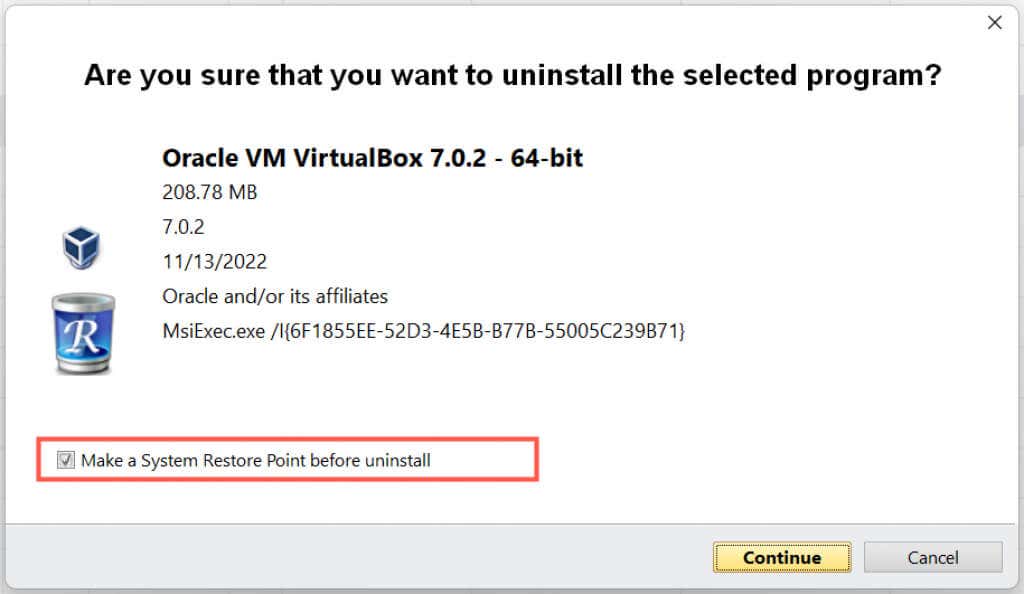 Selecione Remover no desinstalador do VirtualBox.
Selecione Remover no desinstalador do VirtualBox. 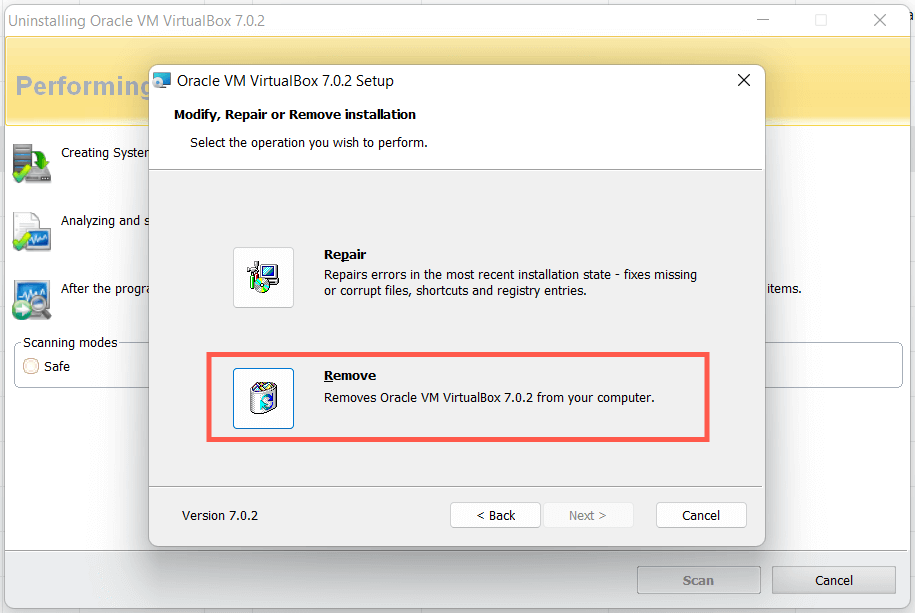 Escolha um modo de verificação-Seguro, Moderado ou Avançado. Selecione Seguro se não quiser correr o risco de quebrar o sistema operacional.
Escolha um modo de verificação-Seguro, Moderado ou Avançado. Selecione Seguro se não quiser correr o risco de quebrar o sistema operacional. 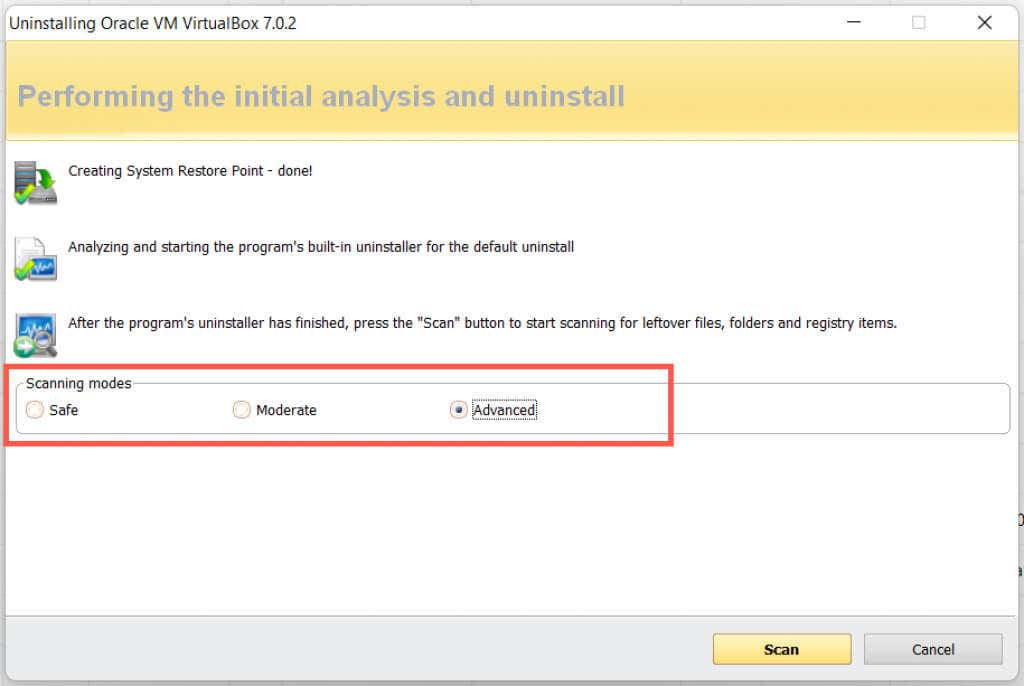 Escolha Selecionar tudo > Excluir.
Escolha Selecionar tudo > Excluir. 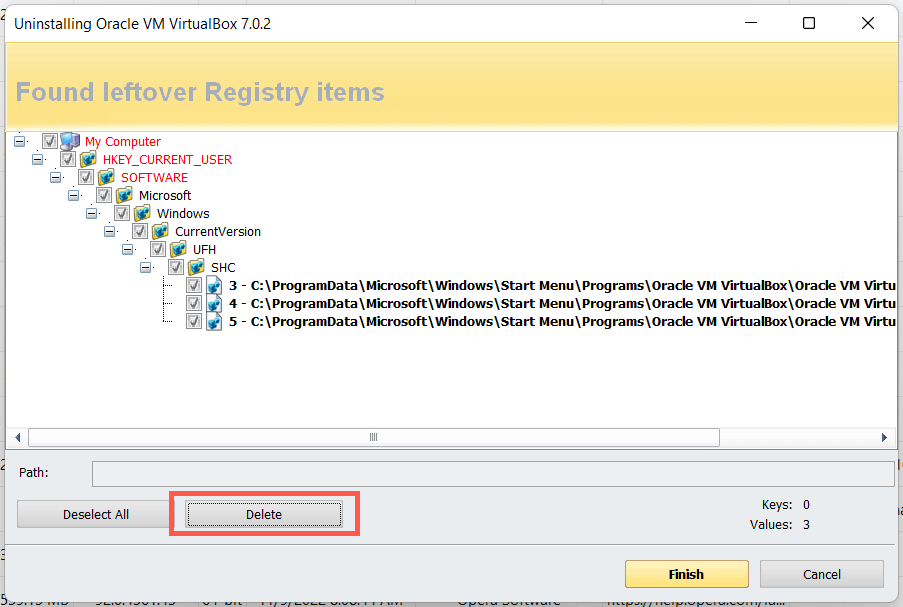 Selecione Concluir. Desligue e reinicie o computador.
Selecione Concluir. Desligue e reinicie o computador.
Se você encontrar problemas com o Windows posteriormente, use a Restauração do sistema para reverter suas alterações.
Remova as pastas restantes do VirtualBox
Apesar de usar os métodos acima, você ainda terá algumas pastas restantes para excluir do disco rígido ou SSD do seu computador. Você pode encontrá-los em Disco local C > Usuários > [Seu nome de usuário].
.VirtualBox: Contém diversos itens do VirtualBox. VirtualBox VMs: contém imagens de máquinas virtuais para Windows, Linux e outros sistemas operacionais. Guarde-os se planeja reinstalar o VirtualBox. 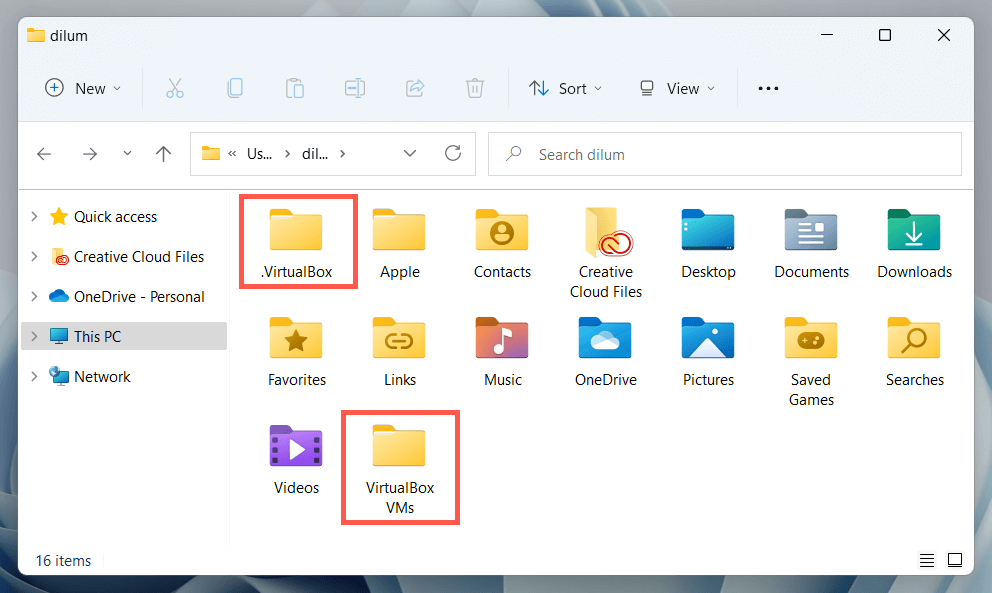
Fora da caixa
Suponha que você continue recebendo notificações de incompatibilidade do Windows Update apesar de remover o VirtualBox. Nesse caso, você pode ter emuladores Android que usam tecnologia de virtualização de código aberto semelhante em seu computador, por exemplo, BlueStacks, LDPlayer etc. Tente removê-los também.
